<セクション>
iPhone の検索バーには、さまざまな用途があります。たとえば、デバイス上のアプリをすばやく見つけたり、さまざまな Safari の結果を参照して、 メッセージ、 などのさまざまな iOS アプリを検索することもできます。 href=”https://ios.gadgethacks.com/collection/apple-mail-tips-tricks/”>メール、メモ、および 写真。 iOS 15 で、Apple は iPhone で Spotlight で検索を開始するための最速の方法を導入しました。
iOS で何かを検索するには、ホーム画面、通知センター、または今日のビューを下にスワイプして、Spotlight 検索ページを表示します。これは、私が個人的に iPhone を操作するためにいつも使っている簡単なジェスチャーです。 Apple の iOS 15 では、別の非常に便利な領域であるロック画面に Spotlight Search にアクセスする別の方法が追加されています。
iOS 15 を実行している iPhone では、ロック画面を下にスワイプするだけで Spotlight Search をプルダウンします。最初に iPhone のロックを解除する必要はありません。そのため、iPhone を机の上に立てた状態でも、平らに置いた状態でもこの機能を使用できます。ただし、何かをタップする場合は、続行するために iPhone のロックを解除する必要があります。
厳密には、iOS 14 にはロック画面から検索する方法がすでにありますが、これは追加の手順です。 iOS 15 の新しいジェスチャーでは、カーソルは既に検索バーに配置されており、キーボードは開いています。 iOS 14 でこれを行うには、右にスワイプして [今日の表示] を開き、上部の検索バーをタップします。その方法は iOS 15 でもまだ可能ですが、新しいジェスチャーははるかに使いやすくなっています。
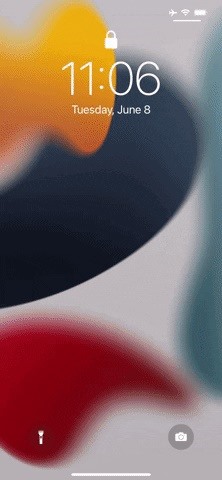

注: Apple の iOS 15 は現在ベータ開発中です。パブリック ベータ版は 7 月に公開されますが、最終リリースは 2021 年秋になると予想されます。
iOS 15 を入手するまでは、Spotlight 検索にすばやくアクセスする別の方法があります。ただし、手動で設定する必要があります。 バックタップの使用、iPhone の背面にある Apple ロゴをダブルまたはトリプルタップするたびに Spotlight 検索が開くように設定できます。
毎月の請求がなくても安全に接続を維持できます。 新しい “https://shop.gadgethacks.com”>ガジェット ハック ショップ、地域の制限なしに Hulu や Netflix を視聴したり、パブリック ネットワークを閲覧する際のセキュリティを強化したりできます。
チェックする価値のあるその他の取引:


